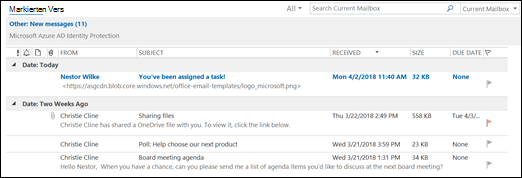Sie können Spalten in einigen Ordnern und Ansichten hinzufügen oder entfernen, z. B. dem Posteingang und anderen E-Mail-Ordnern , Kontaktlisten oder Aufgabenlisten.
Wichtig: Um diese Anweisungen verwenden zu können, müssen Sie zu einer anderen Ansicht als der Standardansicht wechseln.
Ändern der Ansicht zum Anzeigen von Spalten
Um Spalten hinzuzufügen und zu entfernen, müssen Sie eine Listenansicht verwenden. Die Standardansicht für den Posteingang ist Compact und zeigt nachrichten gruppiert nach Unterhaltung an.
So wechseln Sie zu einer Listenansicht:
-
Wählen Sie das Menü Ansicht und dann Ansicht ändern aus.
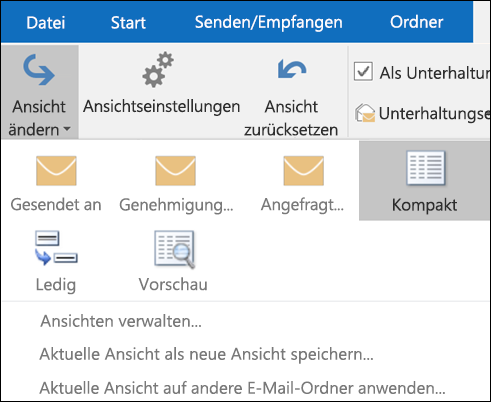
-
Wählen Sie Einzel oder Vorschau aus.
Hinzufügen oder Entfernen von Spalten in einer Listenansicht
-
Klicken Sie auf der Registerkarte Ansicht in der Gruppe Aktuelle Ansicht auf Ansichtseinstellungen.
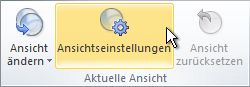
-
Klicken Sie im Dialogfeld Erweiterte Ansichtseinstellungen auf Spalten.

-
Klicken Sie im Dialogfeld Spalten anzeigen in der Liste Verfügbare Spalten auf einen Spaltennamen, und klicken Sie dann auf Hinzufügen.
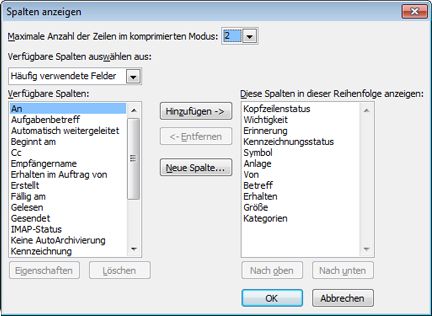
Wenn sich die gewünschte Spalte nicht in der Liste Verfügbare Spalten befindet, klicken Sie auf das Feld Verfügbare Spalten auswählen aus, um weitere Spaltengruppen anzuzeigen.
Klicken Sie zum Erstellen einer benutzerdefinierten Spalte auf Neue Spalte, geben Sie einen Namen für die Spalte ein, und klicken Sie dann entsprechend der Informationen, die in der Spalte angezeigt werden sollen, auf Typ und Format.
Um eine Spalte zu entfernen, klicken Sie in der Liste Diese Spalten in dieser Reihenfolge anzeigen auf einen Spaltennamen und dann auf Entfernen.
-
Klicken Sie auf OK , um die Änderungen zu speichern und die neue Ansicht anzuwenden.
Wichtig: Wenn Ihre neue Spalte in Ihrer Ansicht nicht angezeigt wird, verwenden Sie wahrscheinlich keine Listenansicht. Unter Ändern der Ansicht zum Anzeigen von Spalten wechseln Sie zuerst zu einer Listenansicht, und wiederholen Sie dann die Schritte in diesem Verfahren.